A nem működő Spotify offline szinkronizálás javítása
Vegyes Cikkek / / November 25, 2021
A Spotify az egyik legjobb alkalmazás a zenelejátszás terén. Több millióan használom ezt az alkalmazást zenehallgatásra minden nap. Most a Spotify néhány elképesztő funkcióval rendelkezik, amelyekkel különböző műfajú zenéket hallgathat, különböző hangulati stílusokat, és menthet különböző lejátszási listákat. Az elmúlt hónapokban sok felhasználó szembesült egy sajátos problémával, amikor hibát lát – az offline szinkronizálás nem működik a Spotify alkalmazásban.
Ez a hiba lényegében azt jelenti, hogy nem fog tudni hallgatni olyan zenét, amelyet helyileg mentett okostelefonjára vagy számítógépére. A hiba elkerülése érdekében a felhasználóknak csatlakozniuk kell az internethez, hogy elkerüljék a Spotify offline szinkronizálásának nem működő hibáját. A probléma oka a szinkronizálási funkció, amely nem működik megfelelően. Ilyen esetben tehát nem fogja tudni használni a letöltési funkciót vagy az offline dalokat. Ha hasonló problémával szembesül, akkor itt találja, hogyan oldhatja meg egyszerűen a problémát.
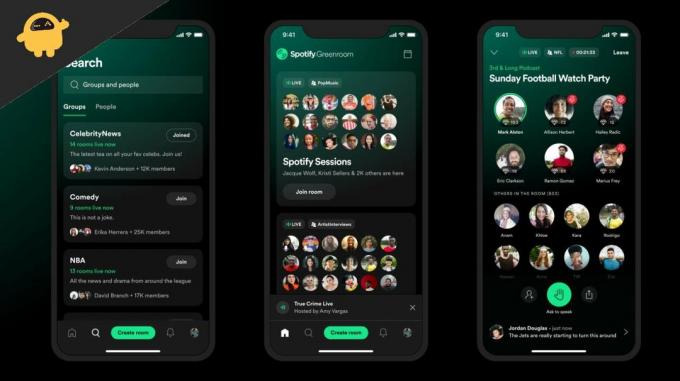
Az oldal tartalma
-
A nem működő Spotify offline szinkronizálás javítása
- Szinkronizálás engedélyezése
- Frissítse a Spotify alkalmazást
- DRM-tartalom eltávolítása
- Cserélje ki a helyi zenei mappát
- Ellenőrizze a dalok kiterjesztését
- Következtetés
A nem működő Spotify offline szinkronizálás javítása
Dióhéjban, az offline szinkronizálási funkció nem működik magán az alkalmazáson lévő szoftverhiba miatt. Különböző módokon lehet megkerülni ezt a hibát, és újra működésbe hozni az alkalmazást.
Szinkronizálás engedélyezése
A Spotify rendelkezik egy szinkronizálási funkcióval, amellyel különböző eszközöket csatlakoztathat a készülékünkön található helyi dalokkal együtt. Kövesse az alábbi utasításokat a funkció engedélyezéséhez.
- Nyissa meg a Beállításokat, görgessen le a Helyi fájlok elemhez, majd ellenőrizze, hogy engedélyezve van-e, vagy engedélyezze újra. Várjon néhány percet, majd próbálja meg újra a szinkronizálást.
- Csatlakoztassa a telefont PC/Mac számítógéphez, majd kattintson a Spotify Eszközök fülére, és szinkronizálja. Győződjön meg arról, hogy ez úgy történik, hogy a Spotify minden eszközre telepítve van.
Frissítse a Spotify alkalmazást
A helyi dalfájlok előkészítésének hiánya csak a Spotify alkalmazás egy régi verzióján van. A Spotify alkalmazásfejlesztői minden hónapban új frissítéseket adnak ki további fejlesztésekkel és új funkciókkal. Ezért feltétlenül töltse le a Spotify legújabb verzióját eszközére a Play Áruházból.
Figyelem
Kérjük, ne töltsön le harmadik féltől származó Spotify alkalmazást vagy feltört alkalmazást az internetről. Az ilyen alkalmazások hosszú távon károsíthatják az eszközt, és számos technikai problémát okoznak, például az offline szinkronizálást.
DRM-tartalom eltávolítása
A DRM a digitális jogkezelésre utal, ahol megvédi a digitális tartalmat a másolástól vagy a tisztelettől való továbbítástól. A Spotify szigorú szabályokkal rendelkezik a kalóz vagy DRM-zárolt tartalom tekintetében.
Digitális jogkezelés (DRM) olyan technológia és rendszerek átvétele, amelyek korlátozzák a szerzői joggal védett digitális anyagok használatát. A DRM-eszközök célja a szerzői jogok tulajdonosának jogainak védelme, valamint a jogosulatlan módosítás vagy terjesztés megakadályozása.
Ha van egy ilyen dal a helyi szűrőjén, amely fizetős, és nincs meg a vásárlási engedélye/nyugtája, akkor távolítsa el a dalt a mappából. Ezt követően újraindíthatja a Spotify alkalmazást, és működni fog az offline dalokkal.
Cserélje ki a helyi zenei mappát
Bizonyos esetekben előfordulhat, hogy a Spotify nem tudja kitalálni a zenefájlokat és a mappákat, amelyekbe mentve vannak. Ilyen esetekben a legjobb az összes zene-/dalfájlt az Android >> Zene mappába menteni.
Arra is ügyeljen, hogy ne tároljon zenei fájlokat külső SD-kártyán. A külső SD-kártyák bármikor megsérülhetnek, és azt eredményezhetik, hogy az offline szinkronizálás nem működik a Spotify alkalmazásban.
Reklámok
Ellenőrizze a dalok kiterjesztését
A Spotify MP3-dalokkal működik a legjobban, de más formátumokat is olvas, például .ogg és .acc. Ha a dalfájlokat az mp3-fájloktól eltérő, ismeretlen formátumban mentette el, előfordulhat, hogy a Spotify nem tudja kiválasztani őket a helyi könyvtárból. Az MP3 egy nagyon népszerű dalformátum, és minden kedvenc dalát megtalálhatja ebben a formátumban, ha rákeres az interneten.
Következtetés
Amint látja, nagyon könnyű megszabadulni a Spotify offline szinkronizálási problémájától. Ebből a helyzetből a legjobb módszer a hálózat és az alkalmazás alaphelyzetbe állítása. A legtöbb esetben ennek az az oka, hogy az alkalmazás adatbázisában lévő adatok nem egyeznek meg. Kövesse a fenti módszereket, és tudassa velünk, melyik vált be a legjobban az Ön számára.
Kapcsolódó cikkek:
- Megoldva: A Spotify alkalmazás már nem működik Windows 11 rendszeren
- Az iOS 15 legújabb frissítése Spotify Background Playback problémákat okoz
- Hogyan javítható ki, hogy a Spotify nem működik az Android Auto rendszeren
- Zene letöltése a Spotify szolgáltatásból Wear OS okosórájára
- Javítás: Nem sikerült csatlakoztatni a Spotify-t a Discordhoz


